Sauter des pages blanches lors d'un scan
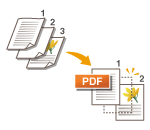 | L'appareil est capable de détecter des pages vierges lors de la numérisation, et d'envoyer/stocker toutes les pages à l'exception des pages vierges. |
1
Mettez l'original en place. Placement des documents
2
Appuyez sur <Lire et Envoyer>. Écran <Accueil>
3
Spécifiez la destination sur l'écran Fonctions de base de numérisation. Ecran Fonctions de base de numérisation
4
Spécifiez les paramètres de numérisation si nécessaire. Opérations de base pour numériser des originaux
5
Appuyez sur <Options>  <Ignorer les originaux vierges>.
<Ignorer les originaux vierges>.
 <Ignorer les originaux vierges>.
<Ignorer les originaux vierges>.6
Sélectionnez la couleur des originaux à sauter.
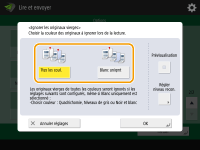
Pour sauter tous les originaux vierges quelles que soient leurs couleurs, sélectionnez <Ttes les coul.>. Pour sauter les originaux vierges uniquement en blanc, sélectionnez <Blanc uniquement>.
Lorsqu'un autre mode que <Auto (Coul./N&B)> ou <Auto (Coul./Gris)> est sélectionné dans <Choisir couleur>, la même opération que <Ttes les coul.> est exécutée, même si <Blanc uniquement> est défini.

Appuyer sur <Prévisualisation> pour sélectionner le bouton vous permet de vérifier le contenu des originaux numérisés dans l'écran de prévisualisation. <Prévisualisation> ne s'affiche pas lorsque <Boîte aux lettres> est sélectionné dans <Lire et mémoriser>. Vérifier les originaux scannés avant de les envoyer/sauvegarder (prévisualisation)
7
Appuyez sur <Régler niveau recon.>, spécifiez la précision pour détecter le papier vierge et appuyez ensuite sur <OK>.
Appuyer sur <+> renforce la précision de la détection.
8
Appuyez sur <OK>  <Fermer>.
<Fermer>.
 <Fermer>.
<Fermer>.9
Appuyez sur  (Start).
(Start).
 (Start).
(Start).Les originaux sont scannés et l'envoi/sauvegarde commence.
 |
Seules les destinations de type <E-mail> ou <Fichier> peuvent être spécifiées lorsque <Ignorer les originaux vierges> est défini. L'envoi ne peut être effectué si une destination d'un autre type que <E-mail> ou <Fichier> est définie. Si le format de l'original est plus petit que le réglage du format de numérisation, il se peut qu'il ne soit pas ignoré correctement. |
 |
Pour vérifier le nombre de pages qui ont été envoyées/sauvegardées, suivez les procédures ci-dessous :  (Suivi statut/Annulation) (Suivi statut/Annulation)  <Envoi> <Envoi>  <Journal des tâches> <Journal des tâches>  sélectionnez un document sélectionnez un document  <Détails> <Détails>  vérifiez le nombre affiché pour <Pages envoyées> vérifiez le nombre affiché pour <Pages envoyées>L'écran de statut et le rapport de gestion de communication affichent le nombre de pages y compris les pages vierges. Vérification du statut et journal des documents scannés |